win7系统如何截屏|win7屏幕截图的三种方法
在平常我们使用电脑的过程中,常常会有需要截图的时候,例如很多时候对软件的操作,电脑突发故障,向别人求助描述不清时,就会有需要用到截屏。但如果是不熟悉电脑的人,可能就有疑问了,我要如何截屏呢?那今天小编就以win7系统64位纯净版为例,给大家介绍三种给win7屏幕截图的方法吧。
具体方法如下:
方法一:
每台电脑,不管是笔记本还是台式机,配备的键盘都有个PrtSc按键,但是很多人可能会问PrtSc截图方法截的图在电脑的什么地方可以找到,截图在剪贴板里,想要查看的话,可以黏贴在画图里面。

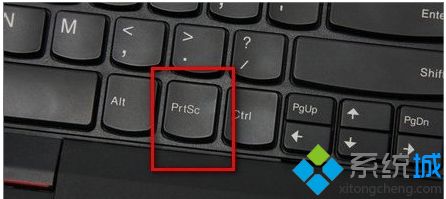
方法二:
1、系统自带截图工具,在开始菜单、附件里可以找到。
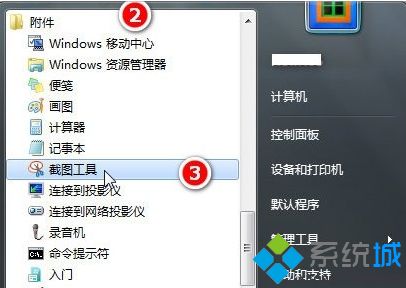
2、打开后,默认新建截图文件,图示十字标,框选要截图的内容。
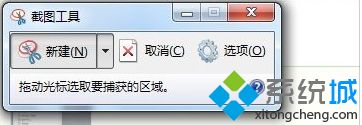
3、截图后,可以在菜单处选择保存,或者其他操作。
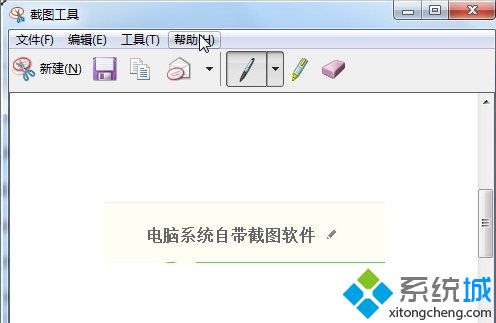
方法三:
1、打开登录QQ后,打开一个聊天对话框,点击图示截图工具或者Ctrl+Alt+A快捷键,唤出截图对话。
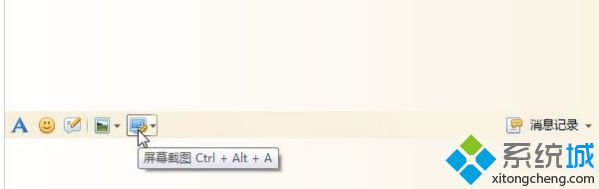
2、截图完成后可以进行添加图框,文字或者特殊样式操作。
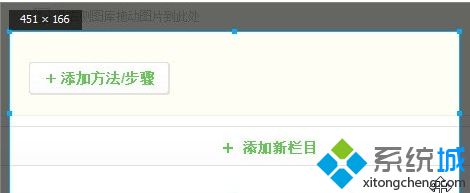
以上就是win7系统如何屏幕截图的三种方法,如果你也不熟悉怎么截图的话,可以试试上面的方法哦。希望能对你有所帮助。
相关教程:屏幕截图MacBook 截屏我告诉你msdn版权声明:以上内容作者已申请原创保护,未经允许不得转载,侵权必究!授权事宜、对本内容有异议或投诉,敬请联系网站管理员,我们将尽快回复您,谢谢合作!










